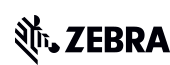Yeni ve iyileştirilmiş Destek ve İndirmeler sayfaları artık yayında! Siz istediniz, biz yaptık. Bu güncelleme hakkında daha fazla bilgi için Destek ve İndirmeler Deneyimi sayfasını ziyaret edin.
ZD611 Masaüstü Yazıcı Desteği
ZD611T/ ZD611D
Garanti onayı için satın alma belgesini saklar.

ZD611T Isıl Aktarım Yazıcısı

ZD611D Doğrudan Isıl Yazıcı
- Başlarken
- Indirme
- Belge
- Video
- Sorun giderme
- Uygulama Yazılımı
- Ek Kaynaklar
Aşağıdaki Kurulum rehberi sizi İngilizce belgelere götürecektir. Yerelleştirilmiş Kullanıcı Kılavuzlarına BELGELER sekmesinden ulaşabilirsiniz.
ÖNEMLİ! Yazıcınızı henüz bir bilgisayara bağlamayın!
- Yazıcınızı sürücü kurulumundan önce USB aracılığıyla bir bilgisayara bağladıysanız, yazıcı, "Cihazlar ve Yazıcılar" bölümünde bilinmeyen (belirtilmemiş) bir cihaz olarak belirebilir.
- Gerekirse, 1. adıma ilerlemeden önce bu geri kazanma adımlarını izleyin.
ÖNEMLİ: Yazıcınızı kurmak için bir medya rulosuna (etiketler, fiş kâğıdı, etiketler, vb.) ihtiyacınız olacak. Kullanımınız için doğru medyayı seçmenize yardımcı olması için Zebra Web sitesine bakın veya satıcınıza ulaşın. zebra.com/supplies adresinde medya bulabilirsiniz.
Önce Zebra Yazıcı Sürücüsünü Yükleyin
1. Önerilen Windows Yazıcı Sürücüsü v10 sürümünü indirin ve kurun
- Sürücüyü İNDİRMELER sekmesinden indirin.
- Sürücüleri yeniden yüklemek için Sürücülerin Yüklenmesi bölümündeki talimatları izleyin. Sürücüler ön yüklenmiş şekilde sürücü yüklemeyi duraklatın. 2. Adıma ilerleyin. Sürücü kurulumu Test Yazdırma için bir Yapılandırma Raporu Yazdırma ve işlemini yapıp USB kablosunu sisteme bağlamanızın ardından tamamlanabilir.
2-9. Adımlar için, aşağıdaki yazıcı videosunu izleyebilirsiniz: Kurulum.
2. Yazıcıyı elektrik erişimi olan ve arayüz kabloları ile veya kablosuz olarak sisteme bağlayabileceğiniz güvenli bir yere yerleştirin.
3. Güç beslemesini yazıcıya ve topraklı bir güç kaynağına takın. Bkz. Yazıcının Güce Bağlanması.
4. Medya yükleyin. Tipik olarak, bu bir etiket, fiş kâğıdı veya etiket rulosudur. Bkz. Rulo Medya Nasıl Yüklenir.
- Medya ayarları, kullandığınız gerçek medya ile eşleşmelidir. Zebra web sitesinde bkz. Medya türü nasıl belirlenir.
- Etiket ve fiş (sürekli) medya rulosu için, bkz. Web/Gap Algılama için Taşınabilir Sensörün Ayarlanması.
- Etiket ve fiş (sürekli) medya rulosu için, bkz. Siyah İşaretler veya Çentikler için Taşınabilir Sensörün Ayarlanması.
5. Isıl aktarım medyasına yazdırıyorsanız şeridi yükleyin. Bkz. Yazıcıda Isıl Aktarım Şeridinin Kullanılması ve Zebra Aktarım Şeridinin Yüklenmesi.
- Medya ayarları, kullandığınız gerçek medya ile eşleşmelidir. Zebra web sitesinde bkz. Medya türü nasıl belirlenir.
6. Yazıcıyı AÇIN. USB kablosu bilgisayara bağlı olmamalıdır!
7. Medya özellikleri ve etiket konumlandırmayı kalibre edin. Bkz. Bir SmartCal Medya Kalibrasyonu Yapın.
8. Bir test yazdırma için bir yazıcı Yapılandırma Raporu yazdırın. Bkz. Test Yazdırma için bir Yapılandırma Raporu Yazdırma.
- Çıktının üstünde yazıcınızın modelini, yazdırma çözünürlüğünü (örneğin XXX dpi), programlama dilini (tipik olarak ZPL, CPCL ve EPL) ve alfanümerik seri numarasını bulmak için Yapılandırma Raporunu kullanın.
- Yazıcıyı çeşitli yazıcı seçenekleri için ayarlamak ve yapılandırmak için raporu kullanın (USB, Wi-Fi, Ethernet ve Bluetooth.
9. Yazıcıyı KAPATIN.
10. USB yazıcı iletişimi bağlantı noktaları için, temin edilen USB kablosunu yazıcıya bağlayın. Yazıcıyı AÇIN.
11. USB olmayan yazıcı iletişimi bağlantı noktaları için, sürücüleri ön yüklemek için önceden kullanılan Windows Yazıcı Sürümü v8'i çalıştırın. Sürücü yürütülebilir dosyası (örneğin zd86423827-certified.exe) İndirme klasörünüze eklendi. Bkz. Kurulum Sihirbazının Çalıştırılması.
12. Talimat verildiğinde yazıcıyı AÇIN.
- Windows USB bağlantı noktası işlemleri için yazıcınızı otomatik olarak algılayacak ve yapılandıracaktır.
- Ağ (Ethernet ve Wi-Fi), Bluetooth ve Diğer (seri bağlantı girişi) ilave kurulum gerekecektir. Sihirbazı tamamlamak için ekrandaki talimatları ve komut istemlerini izleyin.
- Yazıcı birden çok benzersiz şekilde adlandırılmış bağlantı girişine bağlanabilir.
13. Windows Yazıcıları ve Tarayıcılarını kullanın. Windows arama çubuğu ile erişin. Görüntülenen Zebra yazıcınıza sağ tıklayın ve yazıcınızı yapılandırın. Bilgisayardan yazdırmayı doğrulamak için Bir Test sayfası yazdırın'ı seçin.
Eski Windows İşletim Sistemleri Cihazlar ve Yazıcılar'ı seçmek için Kontrol Paneli'ni kullanır. Windows arama çubuğu ile erişin. Görüntülenen Zebra yazıcınıza sağ tıklayın ve yazıcınızı yapılandırın. Test Sayfası Yazdırma'ya erişmek için Yazıcı Özellikleri'ni seçin.
Yazıcı ve iletişim ayarlarını Windows'dan yönetmek için Yazıcılar ve Tarayıcılar'ı (veya Cihazlar ve Yazıcılar) kullanın. Yazıcı ayarları, yazdırma işiniz için kullandığınız gerçek gereçlerle ve yazıcınızdaki seçeneklerle eşleşmelidir.
(Yalnızca) Zebra yazıcıları yönetmek ve bunları medyanızdan ve şeridinizden yapılandırmak için Zebra Kurulum Yardımcı Programları'nı (ZSU) kullanabilirsiniz. ZSU'nun kurulumda ve sorun giderme konusunda ihtiyacınız varsa size yardımcı olacak çeşitli sihirbazları, test işlevleri, komut satırları, yazı tipleri ve iletişim araçları vardır.
Indirme
Bu cihazın çalıştırılması ve bağlanması için esas olan yazılım.
Eyvah!! Bir şeyler ters gitti. Lütfen tekrar deneyin.
Yazıcınızı sürücü kurulumundan önce USB aracılığıyla bilgisayara bağladıysanız, yazıcı sürücüsü kurulumundan önce bu geri kazanma adımlarını izleyin.
Belge
Bazı belgelerin dilinize çevirisi yapılmamış olabilir.
Eyvah!! Bir şeyler ters gitti. Lütfen tekrar deneyin.
Video
ZD611 Öğretici Videolar
Uygulama Yazılımı
Bu cihazla deneyiminizi geliştirebilecek Zebra yazılım ürünleri.
Eyvah!! Bir şeyler ters gitti. Lütfen tekrar deneyin.
Ek Kaynaklar
Deneyiminizi geliştirmeye yönelik faydalı bağlantılar ve kaynaklar.
Destek İçeriği
Dünya genelinden Zebra kullanıcıları ve elçileriyle bağlantıya geçebileceğiniz topluluk tartışma forumumuza katılın.
Garanti ve Onarım
Bazı hizmetler için bir seri numarasına ihtiyacınız olacaktır. Cihazınızda burada bulabilirsiniz.